Как отключить или включить Дзен в Яндекс.Браузере
Главная » Браузеры
Артём Синявин
Дзен — лента персональных рекомендаций в виде различных материалов (таких как новости, видео, статьи) которая формируется анализируя ваше взаимодействие с самой лентой (подписки, оценки, блокировки), а также учитывает поисковые запросы, историю браузера и другие сведения о ваших предпочтениях в интернете.
Прочитав данную статью, вы узнаете как в Яндекс.Браузере в случае необходимости отключить или включить ленту персональных рекомендаций Яндекс.Дзен
Содержание
- Как отключить Яндекс.Дзен в Яндекс.Браузере
- Как включить Яндекс.Дзен в Яндекс.Браузере
- Как включить Яндекс.Дзен, если вы отказались включать рекомендации в процессе установки браузера
Как отключить Яндекс.
 Дзен в Яндекс.Браузере
Дзен в Яндекс.БраузереЧтобы отключить ленту Яндекс.Дзен, в верхней части окна браузера нажмите на кнопку Настройки Яндекс.Браузера и в появившемся меню выберите пункт Настройки.
В блоке Настройки внешнего вида отключите опцию Показывать в новой вкладке Дзен — ленту персональных рекомендаций убрав соответствующий флажок.
Теперь при открытии новой вкладки, карточки ленты рекомендаций показываться не будут.
Как включить Яндекс.Дзен в Яндекс.Браузере
Чтобы включить ленту Яндекс.Дзен, в верхней части окна браузера нажмите на кнопку Настройки Яндекс.Браузера и в появившемся меню выберите пункт Настройки.
В блоке Настройки внешнего вида включите опцию Показывать в новой вкладке Дзен — ленту персональных рекомендаций установив соответствующий флажок.
Как включить Яндекс.Дзен, если вы отказались включать рекомендации в процессе установки браузера
Стоит отметить что Яндекс.
Если вы не включали Яндекс.Дзен при первоначальной настройке браузера, то чтобы включить ленту Яндекс.Дзен авторизуйтесь в сервисе яндекса и проверьте включена ли в настройках опция Показывать в новой вкладке Дзен — ленту персональных рекомендаций.
Также, если вы не включали Яндекс.Дзен при первоначальной настройке браузера и у вас нет аккаунта в яндексе или вы просто не хотите входить в аккаунт яндекса, то чтобы включить ленту Яндекс.Дзен, нужно будет добавить новый профиль пользователя в настройках браузера, для этого в верхней части окна браузера нажмите на кнопку
В блоке Профили нажмите кнопку Добавить профиль.
В окне Добавить профиль выберите имя и изображение, и нажмите кнопку Добавить.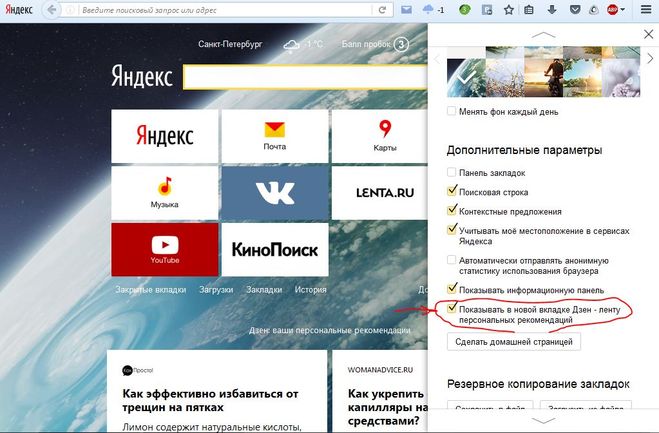
Затем в открывшемся новом окне браузера нажмите кнопку Включить.
Далее выберите минимум 5 источников которые вам нравятся и нажмите кнопку Продолжить
После этого откроется новая вкладка с лентой Яндекс.Дзен.
Используя рассмотренные выше способы можно отключить или включить ленту персональных рекомендаций Яндекс.Дзен.
Дзен в Яндекс.Браузере — выключение, настройка и включение персональной ленты
Лента Дзен представляет собой бесконечный источник информации и одновременно раздражитель. И тут возникает вопрос, как отключить Дзен в Яндекс Браузере. Сделать это можно в пару кликов, а можно и настроить ленту таким образом, чтобы вам сервис предоставлял только релевантные статьи и годный контент.
Содержание
- Что такое Дзен
- Где есть Дзен
- Как включить персональную ленту рекомендаций
- На компьютере
- На телефоне
- Как настроить Дзен в Яндекс.
 Браузере
Браузере - Лайки и дизлайки
- Зачем комментировать
- Подписки
- Авторизация
- Настройка тегов
- Как убрать Дзен из браузера
- Настройка ленты Дзен в телефоне
Что такое Дзен
Дзен, это персональная лента рекомендаций, построенная на технологии машинного обучения. Если грубо, то это искусственный интеллект второго поколения. Конечно, мир захватить он не может, но в состоянии проанализировать нашу активность, чтобы алгоритм мог сортировать публикации в ленте согласно нашим интересам и предпочтениям.
У каждого пользователя своя, уникальная лента. Это набор постов и статей, которые алгоритм подобрал непосредственно под конкретного пользователя. И даже один человек никогда не увидит одинаковой ленты у себя на смартфоне или в браузере. Каждый раз, обновляя страницу, ему будут показываться новые материалы.
Где есть Дзен
Дзен изначально разрабатывался для мобильных устройств. Карточки постов адаптированы под телефоны, чтобы пользователь, прокручивая ленту, переходил в публикации, отмечал интересное, подписывался на каналы. Но после сервис был добавлен по умолчанию во все браузеры Яндекс как мобильные, так и для ПК.
Но после сервис был добавлен по умолчанию во все браузеры Яндекс как мобильные, так и для ПК.
Также отдельно создали приложение ZEN, есть плагины Яндекса, которые можно установить в другие обозреватели, и, соответственно, с ними пользователь получает персональную ленту рекомендаций. Дзен также встроен в Яндекс лаунчер для смартфонов на базе Андроид.
Как включить персональную ленту рекомендаций
Чтобы алгоритм показывал только интересное для конкретного человека его можно этому обучить. Про настройки мы поговорим позже, а для начала Дзен нужно включить.
В браузере, независимо мобильная версия или десктопная, лента включена по умолчанию. С лаунчером и приложением ситуация аналогичная. Включать ее нужно только в том случае, если ранее вы отключили Дзен в настройках или сняли соответствующие галочки при установке.
На компьютере
Инструкция, как включить Дзен в Яндекс Браузере на компьютере предельно простая:
- Чтобы включить Дзен в браузере нажмите меню и перейдите в «Настройки».

- Переключитесь на вкладку «Интерфейс» и здесь в блоке «Новая вкладка» отметьте галочкой пункт показа персональной ленты Дзен.
Вот и все настройки. Но это касается только включения. Более интересна настройка ленты предпочтений. Но об этом позже.
На телефоне
В мобильной версии браузера инструкция также простая:
- Откройте приложение и нажмите на кнопку в виде трех точек.
- В открывшемся меню перейдите в «Настройки».
- Скрольте список опций до блока «Персональные ленты».
- Здесь переключите тумблер, он должен окраситься в желтый цвет.
Здесь вы можете настроить автовоспроизведение видео в ленте. Если у вас лимитированный трафик или низкоскоростной интернет опцию лучше отключить.
Теперь Дзен будет отображаться на главной под адресной строкой. Скрольте её, находите интересные посты, читайте, лайкайте, комментируйте.
Как настроить Дзен в Яндекс.
 Браузере
БраузереКак мы уже писали лента Дзен собирает данные о пользователе и предлагает какие-то определённые статьи.
На самом деле разработчики и сами не до конца понимают алгоритма, почему он выбирает какие-то конкретные темы и показывает их пользователям. В алгоритме заложены тысячи параметров — это обучаемая нейронная сеть.
Дальше мы расскажем, как настроить Дзен в Яндекс Браузере, чтобы просматривать только интересный контент.
Лайки и дизлайки
Вы можете непосредственно влиять на алгоритм. И это самое интересное. Когда вы читаете статью, если она вам понравилась поставьте лайк. Если не понравилась, соответственно, дизлайк. Это не приведет к тому что владельца аккаунта заблокируют, он даже не знает сколько дизлайков получила его публикация.
Это сигнал для машины, что вам такие материалы не нравятся. Например, если вы поставите лайки постам на тему «Как установить Яндекс.Браузер» и «Что такое инструменты разработчика в Google Chrome» алгоритм «поймет», что вы интересуетесь софтом и будет больше «подсовывать» вам похожих публикаций. В то же время, если вы отметите дизлайком несколько текстов на тему моды или с кулинарными рецептами, это также сработает как сигнал больше вам не показывать таких статей.
В то же время, если вы отметите дизлайком несколько текстов на тему моды или с кулинарными рецептами, это также сработает как сигнал больше вам не показывать таких статей.
Зачем комментировать
Комментарии в посте «скажут» алгоритму, что вы вовлечены и принимаете активное участие, а значит вам могут быть интересные похожие темы у других авторов.
Подписки
Подписка на канал работает также как элемент настройки персональной ленты, тоже и отписки или блокировки. Ни одно их вышеуказанных действий не навредит автору статьи, кроме функции жалобы. При большом количестве жалоб, если, к примеру, в статье обнаружен кликбейт, тогда канал могут даже заблокировать.
Алгоритм работает не мгновенно. Чтобы настроить ленту и видеть только интересные вам и релевантные статьи придется подождать. Примерно в течение пары недель, при условии вашей активности лента перестроится и ничего «лишнего» вы не увидите.
Однако даже у ИИ бывают промахи и иногда вам могут попадаться неинтересные или не в тему посты.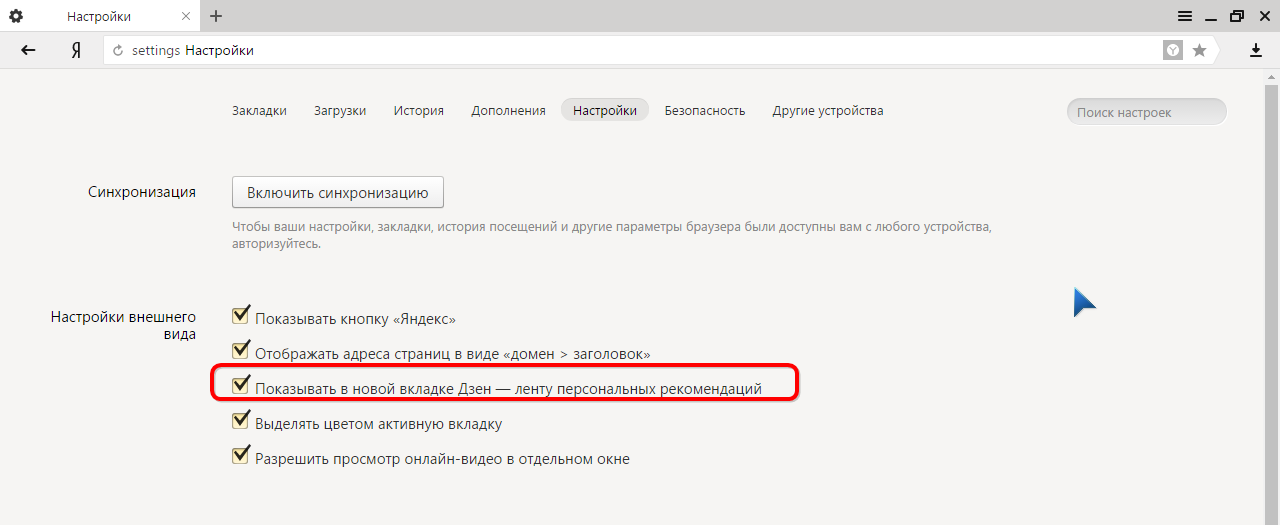 Но когда вы такие видите, просто блокируйте канал или ставьте в статье дизлайк и алгоритм выровняется.
Но когда вы такие видите, просто блокируйте канал или ставьте в статье дизлайк и алгоритм выровняется.
Авторизация
Алгоритм собирает данные по огромному числу параметров и лучше всего они работают, если пользователь авторизован в аккаунте Яндекс. Для этого достаточно в браузере ввести свои логин и пароль. А если у вас нет аккаунта, то регистрация займет не более 2 минут. В противном случае ленту настроить будет сложно. Система будет показывать вам сборный винегрет, не зная чем вы увлекаетесь и что вам не нравится.
Настройка тегов
Чтобы долго не настраивать ленту и не ждать пока алгоритм сообразит, что вам показывать можно ускорить процесс, вручную выбрав тематики и порталы, которые вам интересны.
- Находясь на главной браузера нажмите на надпись Яндекс.Дзен в левом нижнем углу возле ленты с постами.
- Вы попадете на главный сайт Дзена.
- Отметьте в блоке «Интересные источники» медиапорталы, новости которых вы бы хотели больше видеть в ленте.

- В карточках под названием портала нажмите кнопку «Подписаться». Неинтересные скройте, кликнув на крестик.
Как убрать Дзен из браузера
Многих интересует вопрос, как удалить Дзен из Яндекс Браузера на компьютере. К сожалению, убрать Дзен из браузера, неважно десктопная версия или мобильная, нельзя. Можно только отключить в настройках.
- Проследуйте по пути, как мы это делали в инструкции по включению.
- Снимите галочки в опциях показа ленты Дзен или переключите тумблер на телефоне, чтобы он стал серым и новостной портал вас больше не побеспокоит.
Настройка ленты Дзен в телефоне
Если вы используете лаунчер Яндекс, то после авторизации в начале ленты нажмите на кнопку в виде трех точек и здесь выберите какие источники вам интересны, внесите неинтересные в блок «Заблокированные».
Больше всего возможностей предоставляет приложение Яндекс.Дзен. Здесь вы можете сортировать ленту по тегам, также здесь вы можете управлять своим каналом, если решитесь завести свой блог. И многое другое.
И многое другое.
Yandex Browser 21 на Android 10 User Agent
Mozilla/5.0 (Linux; arm_64; Android 10; JSN-L23) AppleWebKit/537.36 (KHTML, как Gecko) Chrome/94.0.4606.85 YaBrowser/21.11.6.34.00 (alpha ) SA/3 com.yandex.browser.alpha/21.11.6.34.1912799778 (HUAWEI JSN-L23; Android 10) ZenKit/21.11.6.0-internalNewdesign-Zen.1912799778 Mobile Safari/537.36
в Яндекс Браузере Android 10
Huawei JSN-L23
Вот некоторая подробная информация о том, что мы можем проанализировать и рассказать вам об этом пользовательском агенте.
Упрощенное считывание
Четкие, удобочитаемые описания программного обеспечения и платформы
Простая строка программного обеспечения
Яндекс Браузер 21 на Android 10
Простое подописание
—
Простая операционная платформа
Huawei JSN-L23
Дополнительное программное обеспечение
Дополнительные вещи, о которых объявляет этот пользовательский агент.
Программное обеспечение
Информация о веб-программном обеспечении
Программное обеспечение
Яндекс Браузер 21
Имя программного обеспечения
Яндекс Браузер
Код имени программного обеспечения
яндекс-браузер
Версия программного обеспечения
21
Версия программного обеспечения (полная)
21.
 11.6.34.0
11.6.34.0Название двигателя макета
Веб-кит
Версия механизма компоновки
537,36
Тип ПО
браузер -> веб-браузер
Тип оборудования
мобильный
Операционная система
Операционная система
Андроид 10
Имя операционной системы
Андроид
Код имени операционной системы
андроид
Вариант операционной системы
—
Версия операционной системы
10
Версия операционной системы (полная)
10
Платформы операционных систем
—
Разное
Разная информация
Операционная платформа
JSN-L23
Код операционной платформы
JSN-L23
Кодовое название операционной платформы
—
Название поставщика операционной платформы
Хуавей
Ищете пользовательские агенты, похожие на этот?
Просмотреть все пользовательские агенты Яндекс.
Разобрать другой пользовательский агент?
Вы хотите легко загрузить все 219,4 миллиона пользовательских агентов? Это быстро и легко сделать. Узнайте больше о нашей базе данных User Agent.
Легко найти миллионы пользовательских агентов, которые у нас есть с помощью API. Воспользуйтесь нашим интерфейсом поиска.
Воспользуйтесь нашим интерфейсом поиска.
Не выполнять очистку этих списков
Существует защита, предотвращающая очистку этих списков пользовательского агента. Нам пришлось это сделать, потому что в противном случае мы будем постоянно перегружены невнимательными или неисправными ботами, которые перегружают систему. Таким образом, мы вынуждены блокировать трафик от популярных веб-хостинговых компаний, VPN и прокси-серверов, мы также ограничиваем запросы на скорость и проводим некоторые другие проверки. Удаление этих списков приведет к блокировке вашего IP.
Если вам нужно получить доступ к спискам пользовательских агентов, вы можете получить их либо через простую в использовании загрузку базы данных, либо через API. Спасибо за понимание.
Яндекс Браузер в App Store
Описание
Яндекс.Браузер — быстрый и безопасный браузер с голосовым поиском.
Защитите свои личные данные при использовании общедоступных сетей Wi-Fi и держитесь подальше от вредоносных или мошеннических страниц — с активной системой защиты браузера Protect.
Работать в Интернете приватно в режиме инкогнито — в этом режиме Яндекс.Браузер не будет отслеживать ваши пароли, поисковые запросы и историю посещенных страниц.
Меняйте внешний вид новых вкладок в соответствии с вашим настроением, используя различные предустановленные фоновые рисунки или собственные фотографии с вашего устройства.
Доступ к вашим любимым сайтам и закладкам на любом из ваших устройств — просто разрешите синхронизацию ваших данных через ваш аккаунт на Яндексе.
Поделитесь своим отзывом или предложите функцию прямо в приложении (Настройки -> Обратная связь) или через форму обратной связи https://yandex.com/support/browser-mobile-iphone/feedback/feedback.xml.
Скачивая приложение, Вы принимаете условия Лицензионного соглашения https://yandex.com/legal/browser_agreement/
Версия 23. 3.5.339
3.5.339
Эта версия лучше предыдущей: мы исправили несколько ошибок и обновили код.
Рейтинги и обзоры
85 оценок
Дзен?
Где дзен? Отсутствует В новой версии ios iphone6s иконка теперь неактивна?
Не могли бы вы связаться со своей службой поддержки, чтобы мы могли разобраться в этом вопросе?
5⭐️
Ремек
KjdrFa🎓💫🇮🇹
Лучше, чем Google ✔️🔴
Разработчик, ООО «Яндекс», указал, что политика конфиденциальности приложения может включать обработку данных, как описано ниже.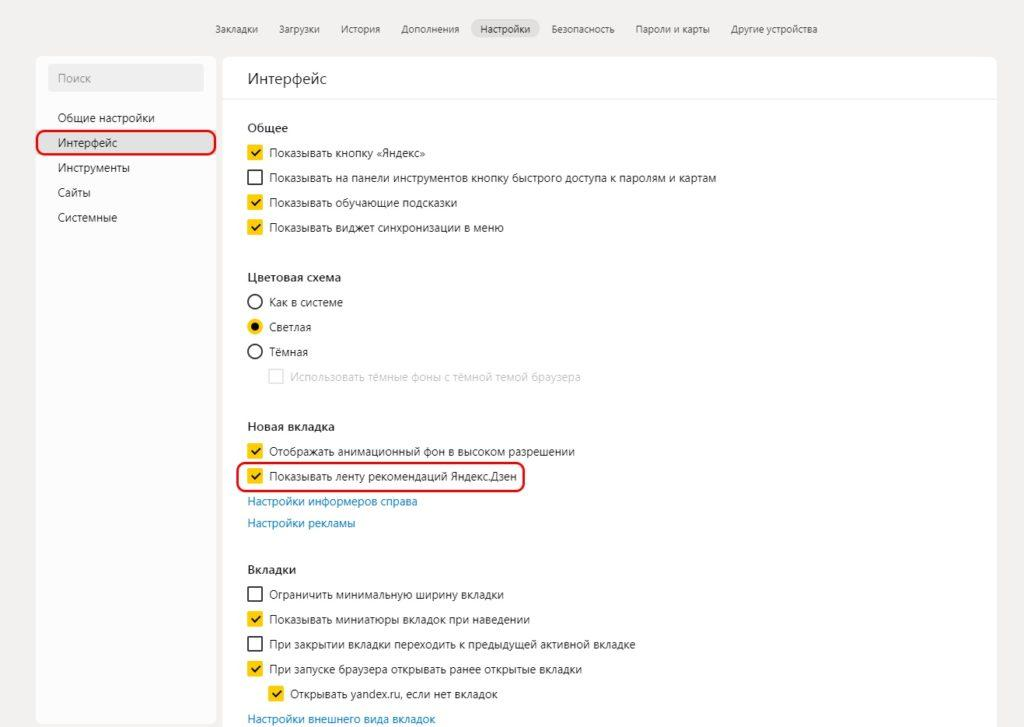 Для получения дополнительной информации см. политику конфиденциальности разработчика.
Для получения дополнительной информации см. политику конфиденциальности разработчика.
Данные, используемые для отслеживания вас
Следующие данные могут использоваться для отслеживания вас в приложениях и на веб-сайтах, принадлежащих другим компаниям:
- Расположение
- Контактная информация
- История поиска
- История браузера
- Идентификаторы
Данные, связанные с вами
Следующие данные могут быть собраны и связаны с вашей личностью:
- Финансовая информация
- Расположение
- Контактная информация
- Контакты
- Пользовательский контент
- История поиска
- История браузера
- Идентификаторы
- Данные об использовании
- Диагностика
- Другие данные
Методы обеспечения конфиденциальности могут различаться в зависимости, например, от используемых вами функций или вашего возраста.

 Браузере
Браузере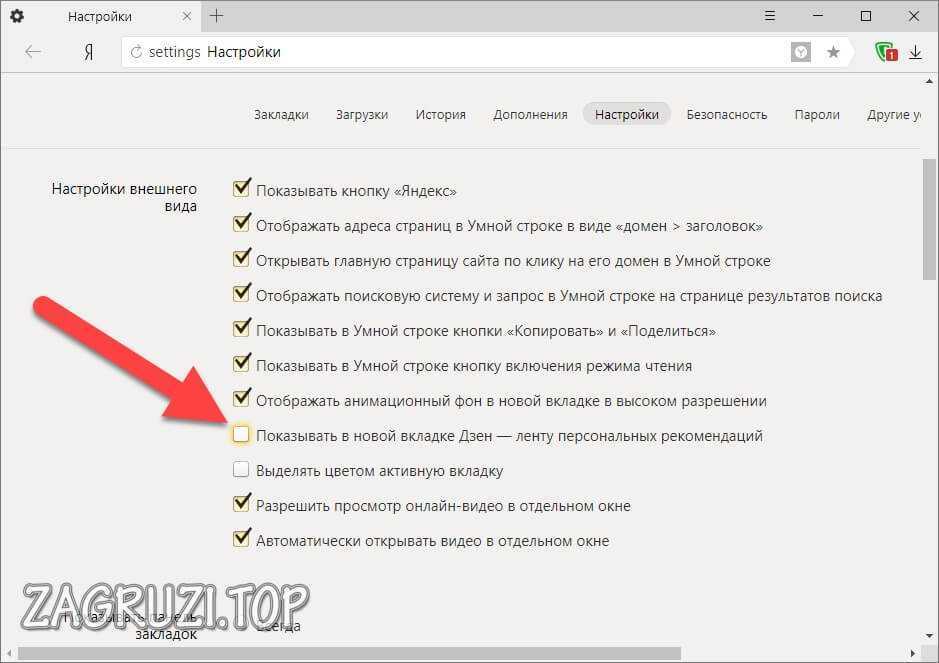

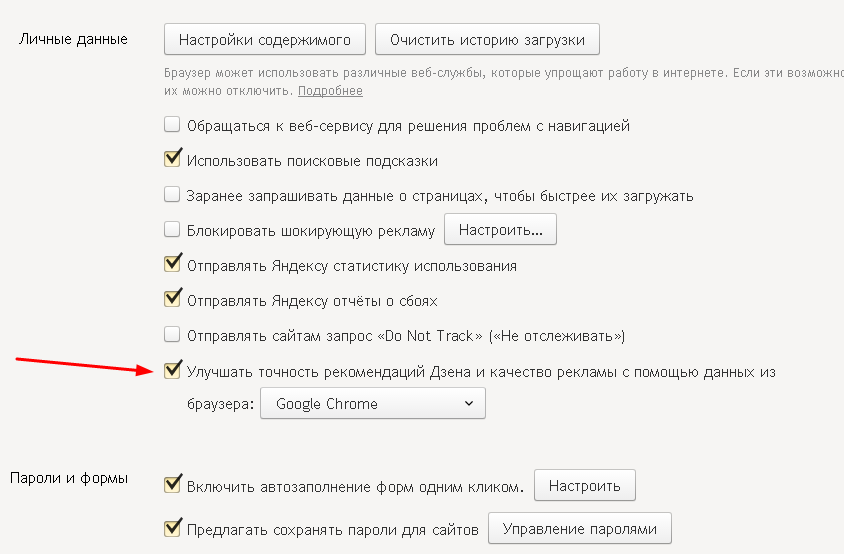 11.6.34.0
11.6.34.0